Anzeigen der Azure Maps-API-Nutzungsmetriken
In diesem Artikel erfahren Sie, wie Sie die API-Nutzungsmetriken für Ihr Azure Maps-Konto im Azure-Portal anzeigen. Die Metriken werden in einem benutzerfreundlichen Diagrammformat für einen anpassbaren Zeitraum angezeigt.
Anzeigen der Metrikenmomentaufnahme
Sie sehen einige gängige Metriken auf der Übersicht-Seite Ihres Maps-Kontos. Derzeit werden Anforderungen gesamt, Fehler gesamt und Verfügbarkeit für einen auswählbaren Zeitraum angezeigt.
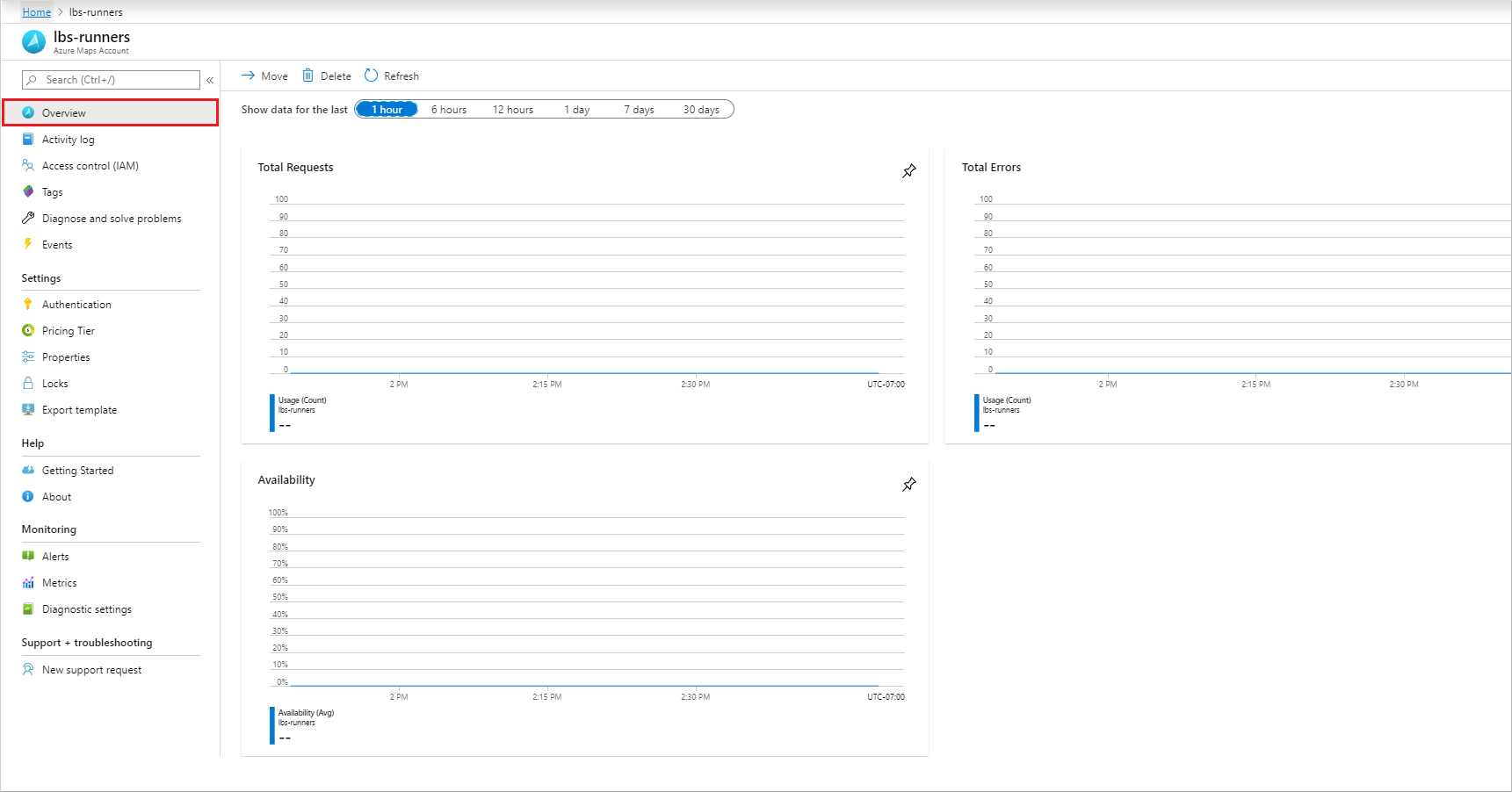
Fahren Sie mit dem nächsten Abschnitt fort, wenn Sie diese Diagramme für Ihre spezielle Analyse anpassen müssen.
Anzeigen detaillierter Metriken
Melden Sie sich beim Azure-Portal an.
Wählen Sie auf der linken Seite die Menüoption Alle Ressourcen aus, und navigieren Sie zu Ihrem Azure Maps-Konto.
Nachdem Ihr Maps-Konto geöffnet ist, wählen Sie links das Menü Metriken aus.
Wählen Sie im Bereich Metriken eine der folgenden Optionen aus:
Verfügbarkeit, womit der Durchschnitt der API-Verfügbarkeit über einen bestimmten Zeitraum angezeigt wird.
Nutzung, die Ihnen die Anzahl der Nutzungen für Ihr Konto anzeigt.
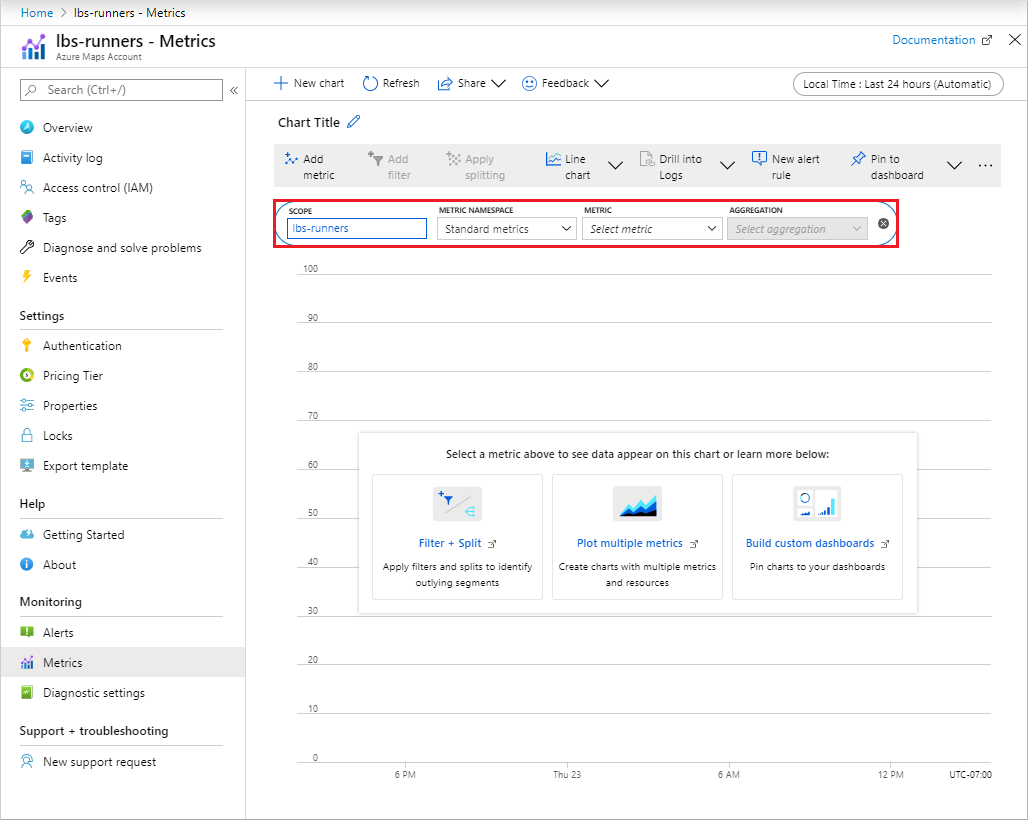
Als Nächstes können Sie den Zeitbereich auswählen, indem Sie Letzte 24 Stunden (automatisch) auswählen. Standardmäßig ist der Zeitraum auf 24 Stunden festgelegt. Nach dem Klicken werden alle auswählbaren Zeitbereiche angezeigt. Sie können auch die Zeitgranularität auswählen und in der gleichen Dropdownliste wählen, ob Sie die lokale oder GMT-Uhrzeit anzeigen möchten. Klicken Sie auf Anwenden.
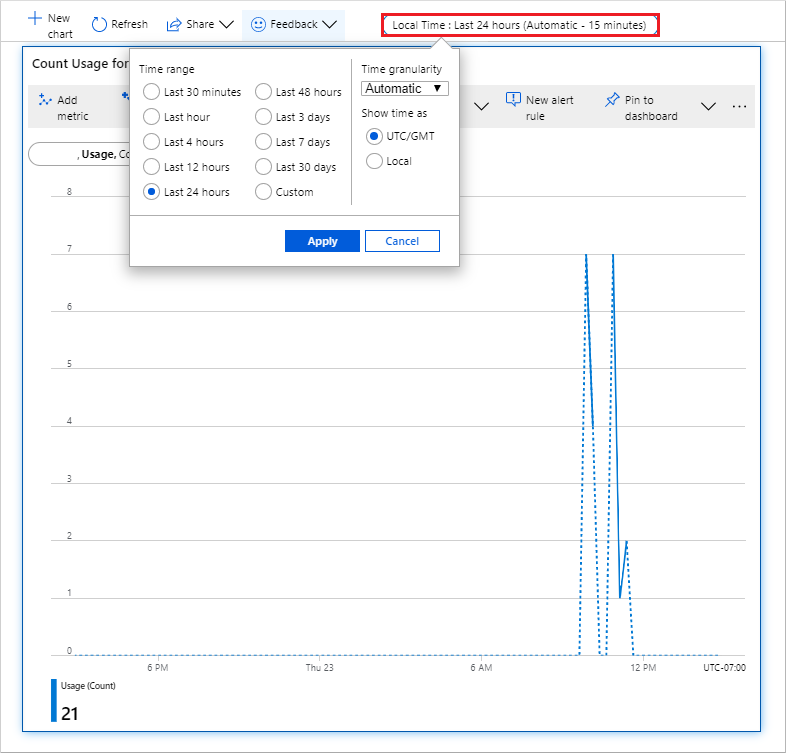
Nachdem Sie die Metrik hinzugefügt haben, können Sie Filter für die Eigenschaften dieser Metrik hinzufügen. Wählen Sie dann den Wert der Eigenschaft aus, die im Diagramm angezeigt werden soll.
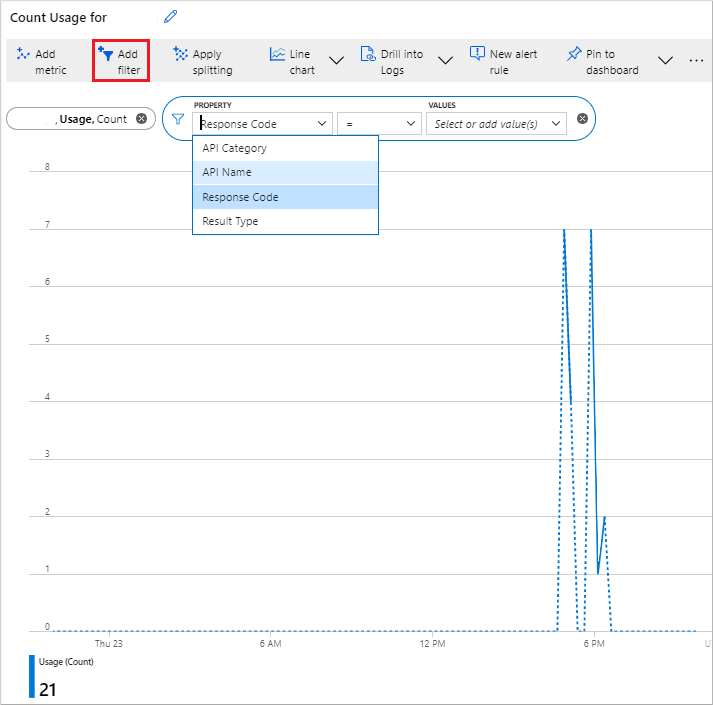
Sie können auch basierend auf Ihrer ausgewählten Metrikeigenschaft die Aufteilung für Ihre Metrik anwenden. Damit kann das Diagramm in mehrere Diagramme aufgeteilt werden – jeweils eines für jeden Wert dieser Eigenschaft. In der folgenden Abbildung entspricht die Farbe jedes Diagramms dem am unteren Rand des Diagramms angezeigten Eigenschaftswert.
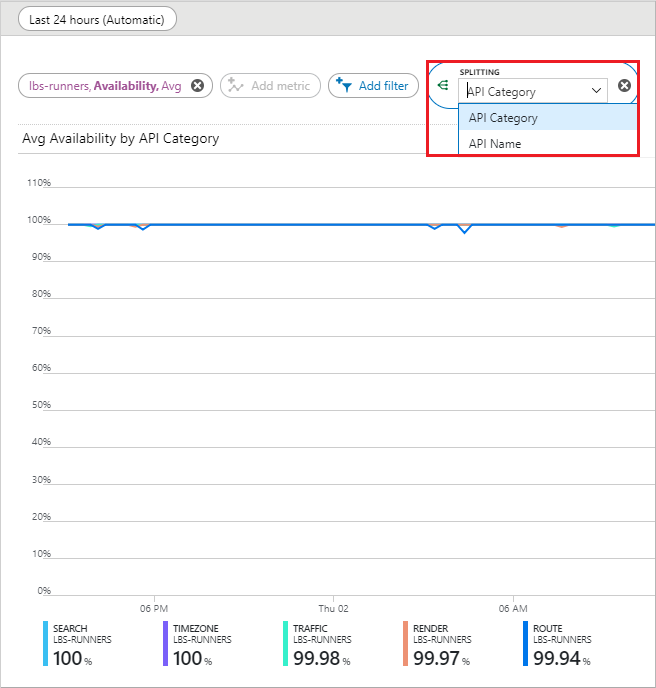
Um mehrere Metriken im selben Diagramm zu beobachten, wählen Sie die Schaltfläche Metrik hinzufügen aus.
Nächste Schritte
Erfahren Sie mehr über die Azure Maps-APIs, für die Sie die Nutzung verfolgen möchten: